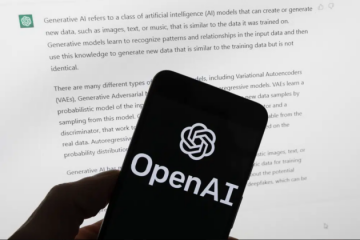El Administrador de tareas es un programa útil que le permite ver qué programas se están ejecutando en su computadora y le permite finalizar los que le causan problemas. Si es un administrador y no quiere que nadie acceda al Administrador de tareas o finalice un programa crucial, puede deshabilitar fácilmente el Administrador de tareas para usuarios específicos en Windows.
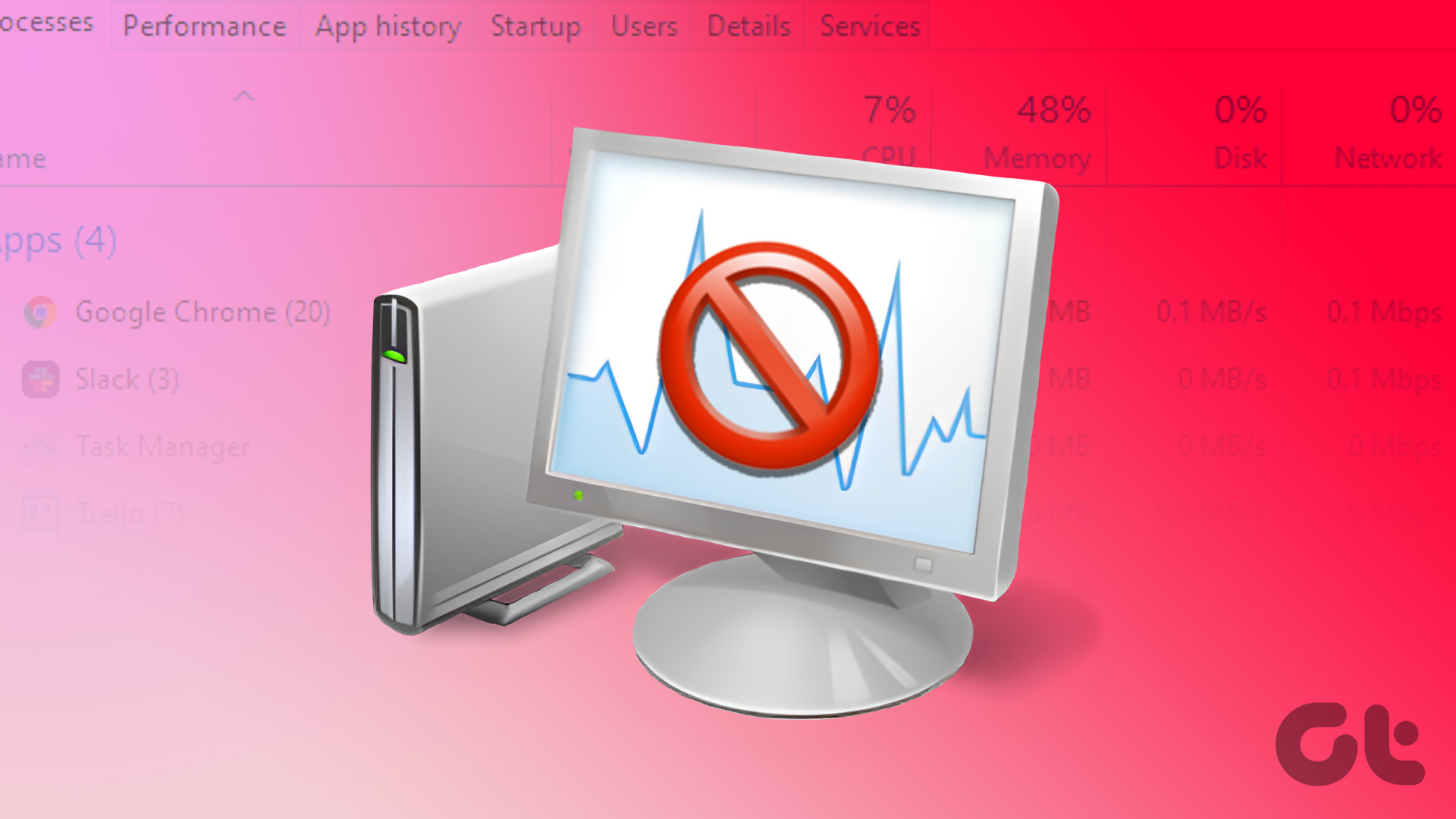
Puede se preguntará qué sucede si deshabilita el Administrador de tareas en Windows. Bueno, cada vez que alguien intente abrir el Administrador de tareas como usuario (no como administrador) después de que lo hayas deshabilitado, mostrará que”Tu administrador ha deshabilitado el Administrador de tareas”. Bueno, así es como se hace.
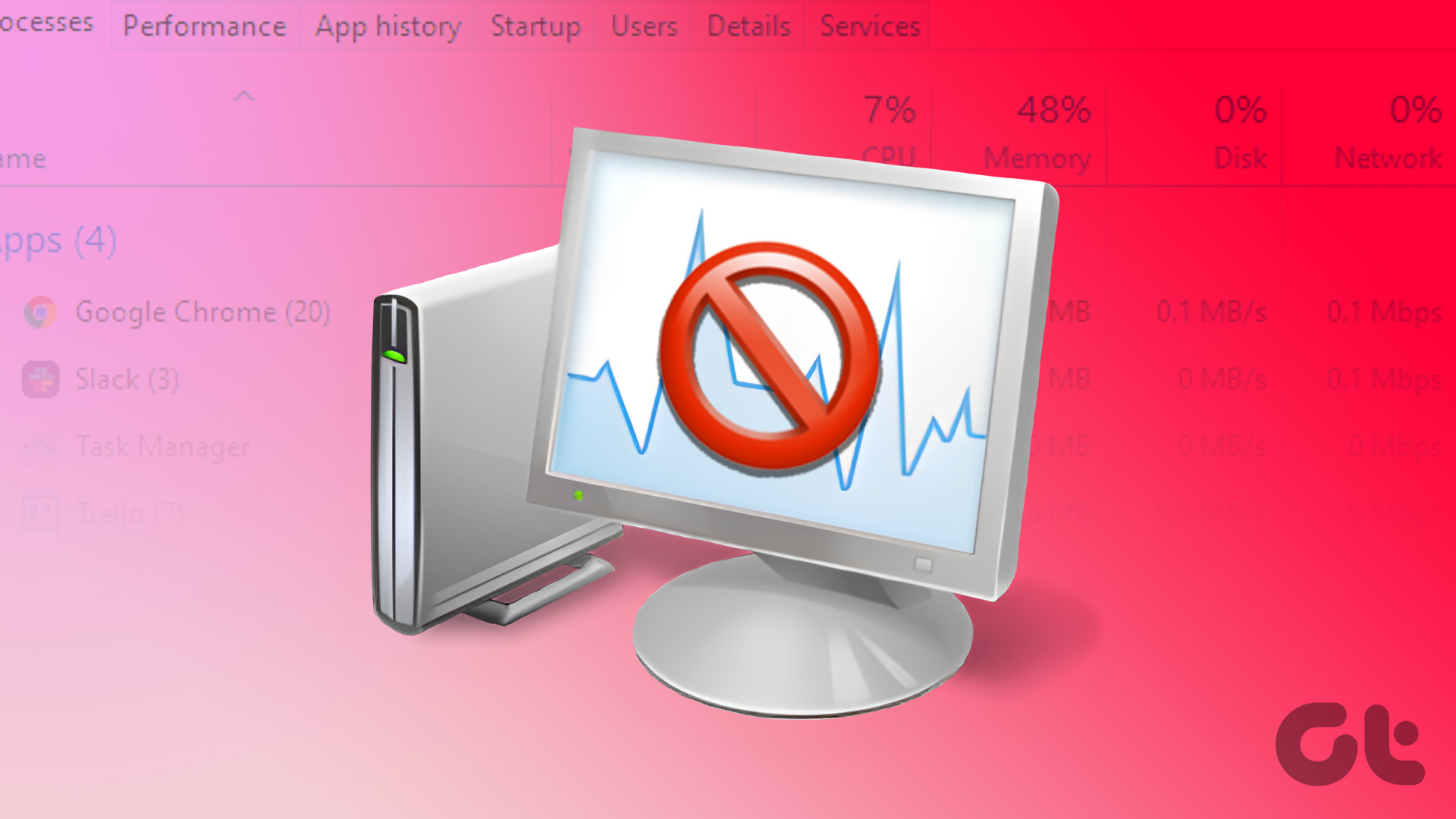
Método 1: deshabilite el Administrador de tareas usando la línea de comandos o Powershell
Esta es una forma bastante simple de deshabilitar el Administrador de tareas para usuarios específicos en Windows. Aquí hay un proceso paso a paso.
Paso 1: Presione la tecla de Windows en su teclado, escriba PowerShell o Símbolo del sistema y haga clic en’Ejecutar como administrador’.
Nota: Por el bien de este artículo, usaremos PowerShell.
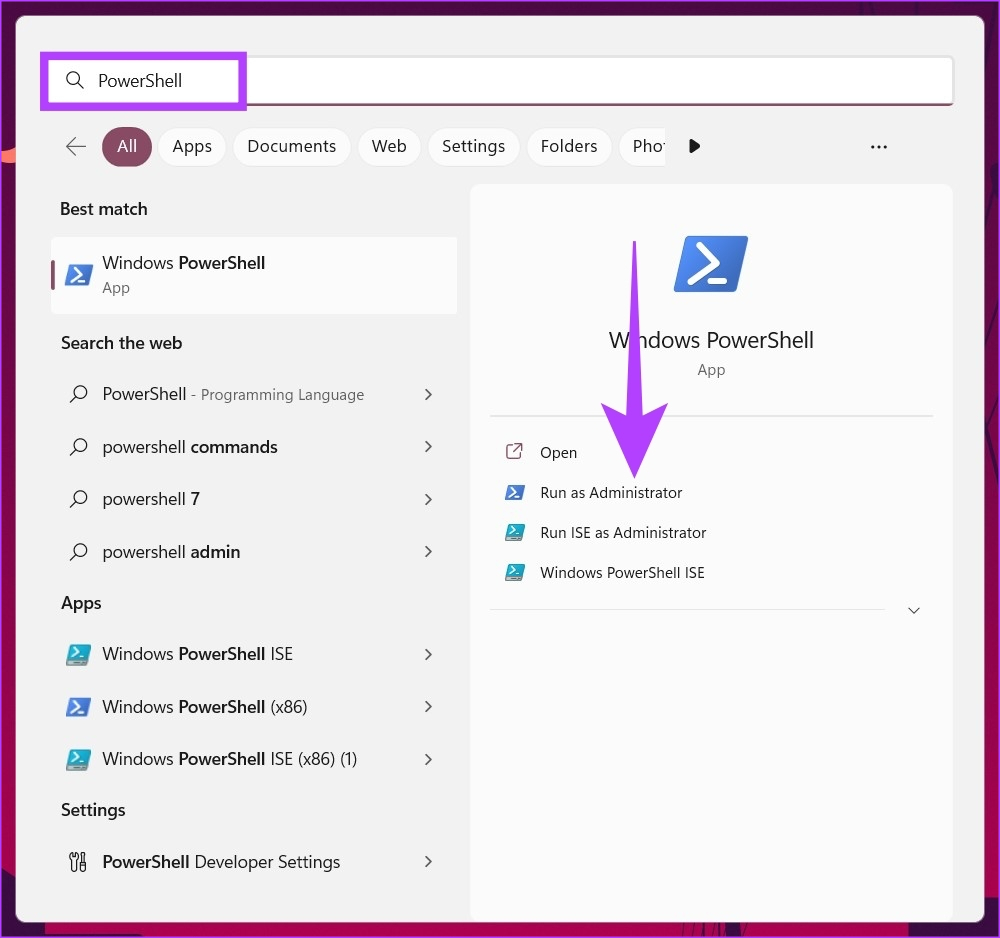
En el mensaje, haga clic en Sí.
Paso 2: escriba el siguiente comando y presione Intro.
reg add HKCU\Software\Microsoft\Windows\CurrentVersion\Policies\System/v DisableTaskMgr/t REG_DWORD/d 1/f 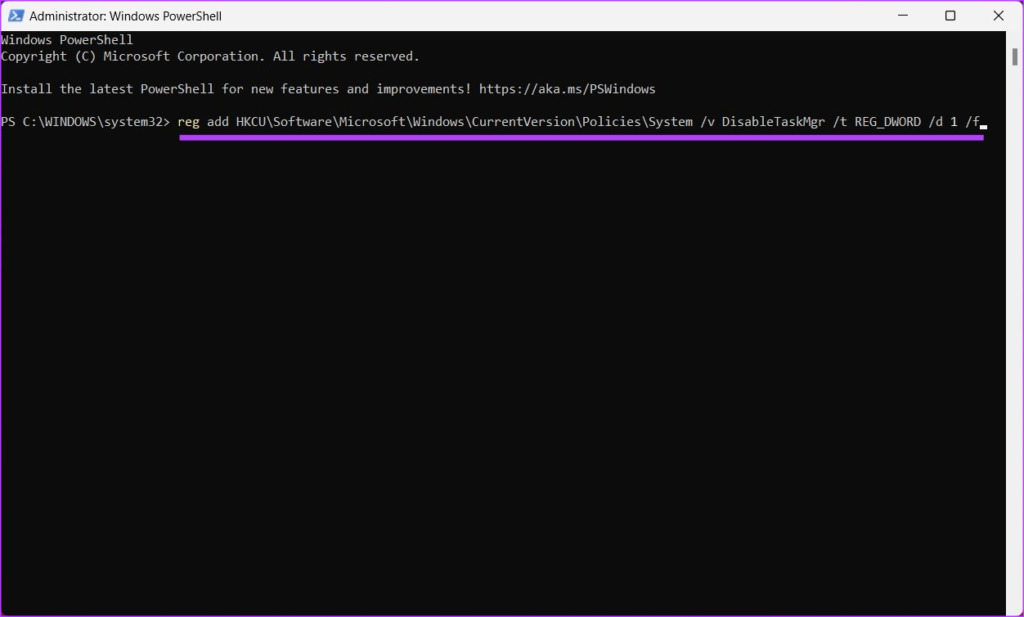
Eso es todo. El Administrador de tareas se desactiva. Si desea habilitar el Administrador de tareas, escriba el siguiente comando.
registro agregar HKCU\Software\Microsoft\Windows\CurrentVersion\Policies\System/v DisableTaskMgr/t REG_DWORD/d 0/f 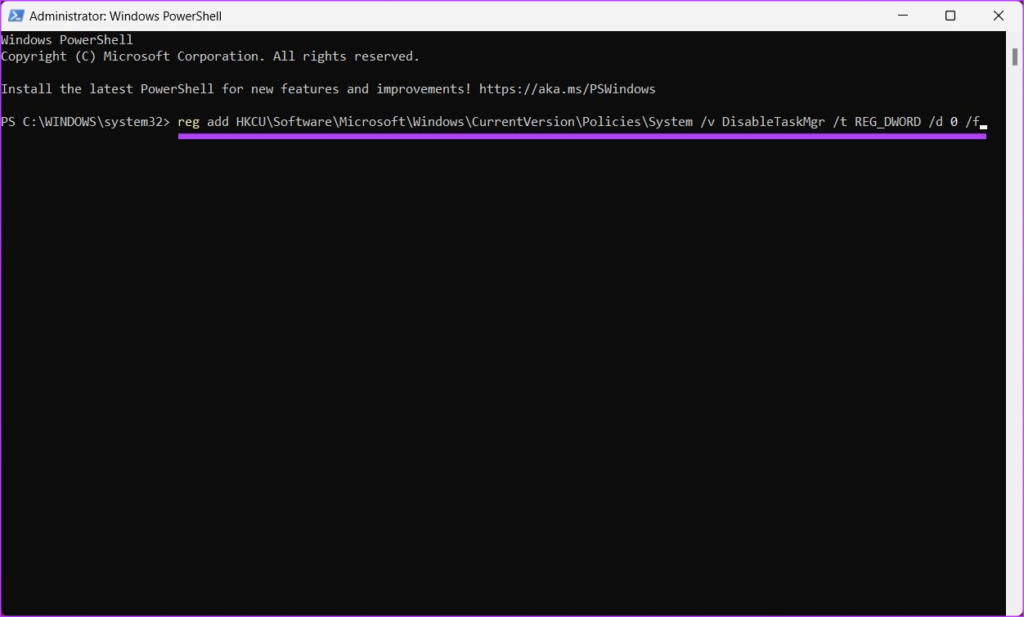
Su Administrador de tareas de Windows ha vuelto a la normalidad ahora. Continúe si desea deshabilitar el Administrador de tareas usando un método diferente.
Método 2: Cómo deshabilitar el Administrador de tareas usando el Editor del Registro
Este paso no es tan sencillo como el anterior pero los pasos son bastante simples de seguir y ejecutar. Sin embargo, debido a que usaremos el Editor del Registro, le recomendamos encarecidamente que haga una copia de seguridad del Registro de Windows antes de continuar con los pasos a continuación. Para deshabilitar el Administrador de tareas para un usuario específico, debe abrir el Editor del Registro como administrador en esa cuenta estándar. Así es como se hace.
Paso 1: presione la tecla de Windows en su teclado, escriba Editor de registro y haga clic en’Ejecutar como administrador’.
Nota: también puede presionar la tecla de Windows + R para abrir el cuadro de diálogo Ejecutar, escribir regedit.exe y hacer clic en Aceptar para abrir el Editor del registro.
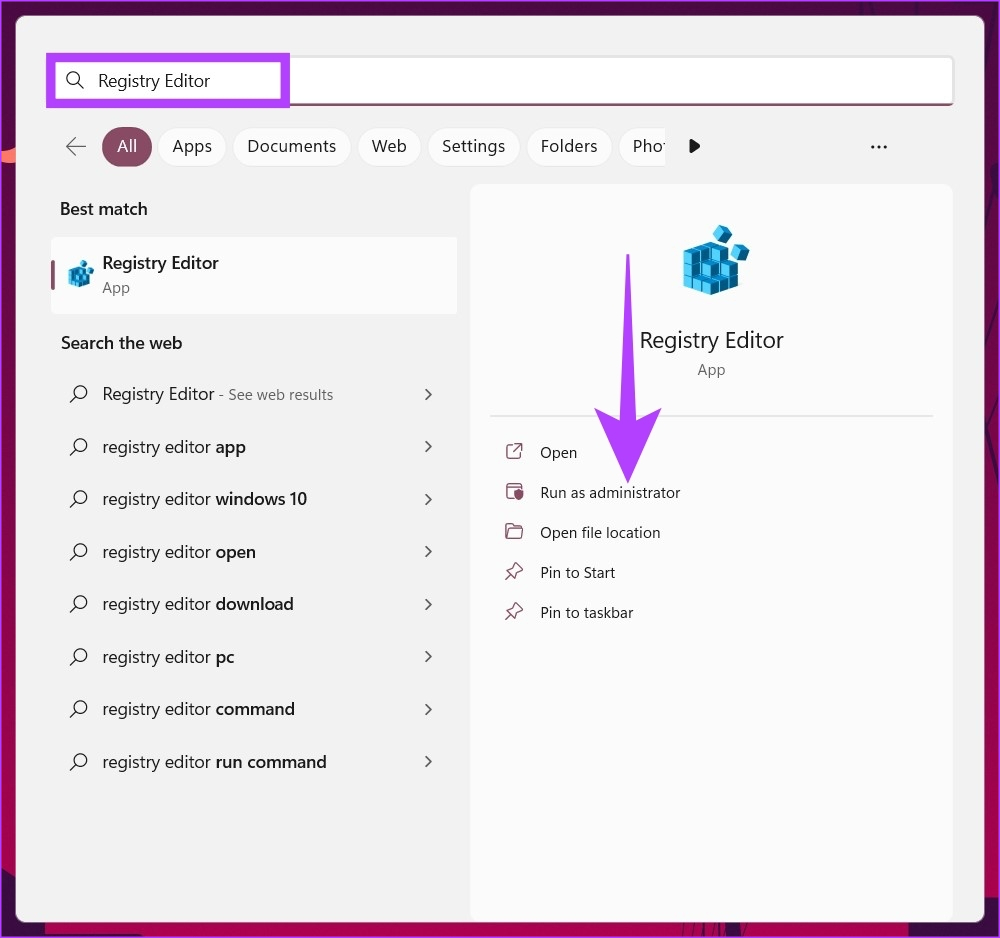
En el indicador, seleccione Sí.
Paso 2: En la barra de direcciones superior, ingrese la dirección mencionada.
HKEY_LOCAL_MACHINE\SOFTWARE\Microsoft\Windows\CurrentVersion\Policies\System
Nota: También puede navegar manualmente a la sección.

Paso 3: en la carpeta Sistema, haga clic con el botón derecho, seleccione Nuevo y elija’Valor DWORD (32 bits)’.
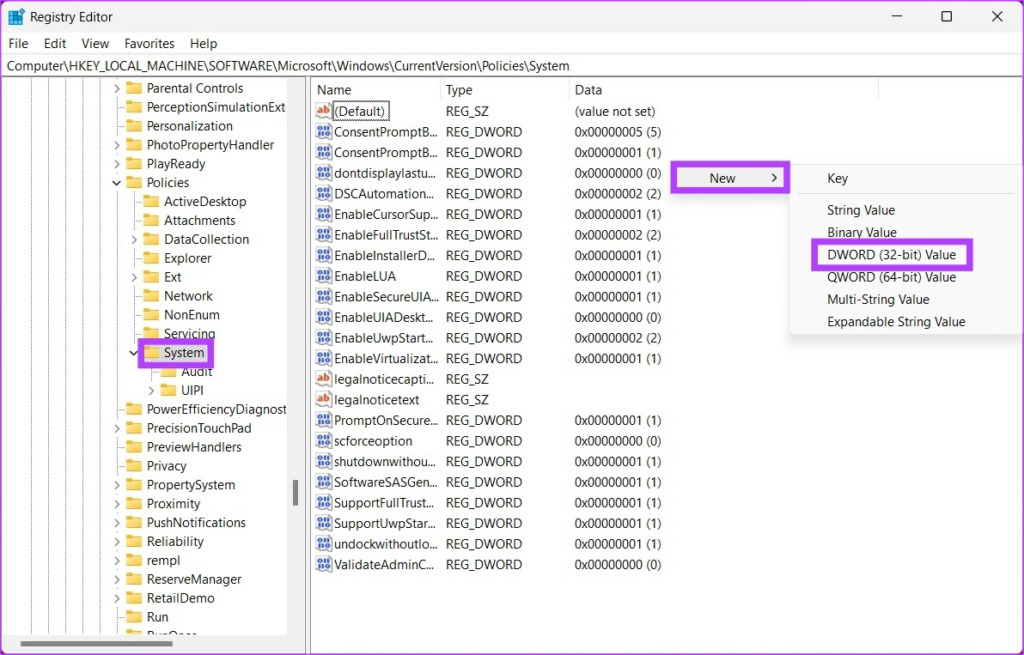
Paso 4: escriba DisableTaskMgr en el campo de nombre.
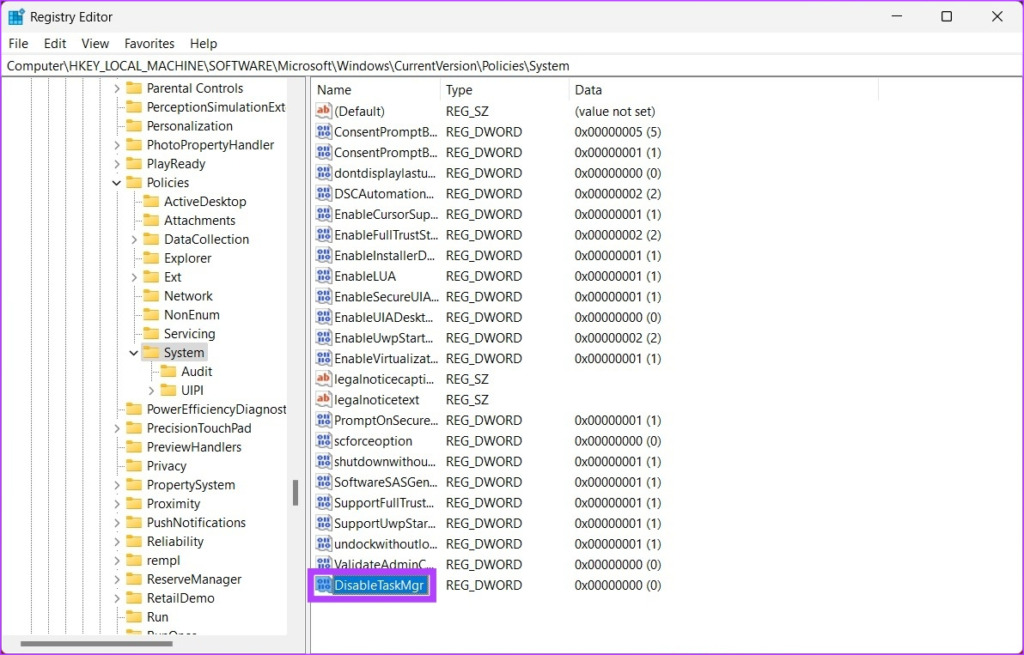
Paso 5: Haga doble clic en el nuevo valor, escriba 1 en Información del valor y presione Aceptar.
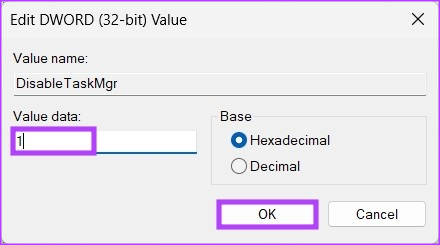
Finalmente, reinicie el sistema para implementar los cambios. ¡Y eso es! Cuando el sistema se reinicie, el Administrador de tareas se desactivará. Si no desea deshabilitar el Administrador de tareas del registro, puede utilizar el editor de directivas de grupo.
Método 3: utilice el editor de directivas de grupo para evitar el acceso al Administrador de tareas
El Editor de políticas de grupo local lo ayuda a controlar Windows. Por lo tanto, también puede usarlo para habilitar y deshabilitar el Administrador de tareas. Aquí se explica cómo desactivar el Administrador de tareas para usuarios específicos en Windows.
Nota: El Editor de directivas de grupo solo está disponible para las versiones de Windows 11 Pro y Enterprise. Puede omitir este método si está en Windows 11 Home Edition.
Paso 1: presione las teclas de Windows en su teclado, escriba gpedit.msc y haga clic en Abrir.
Nota: También puede presionar’Tecla de Windows + R’para abrir el cuadro de diálogo Ejecutar, escribir gpedit.msc y hacer clic en Aceptar.
Paso 2: A la izquierda panel, en”Política informática local”, seleccione Configuración informática.
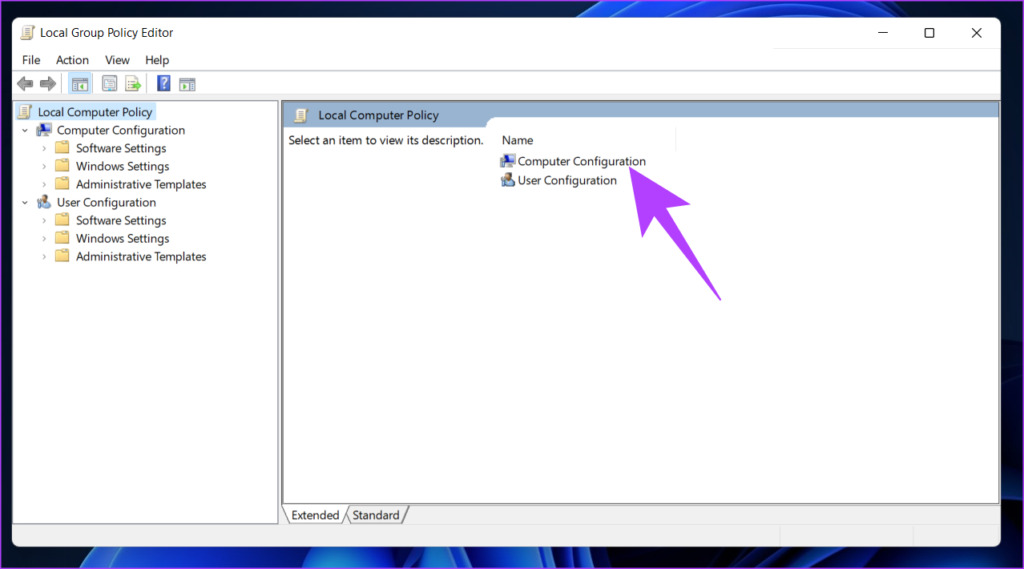
Paso 3: En el panel derecho, haga doble clic en Plantillas administrativas.
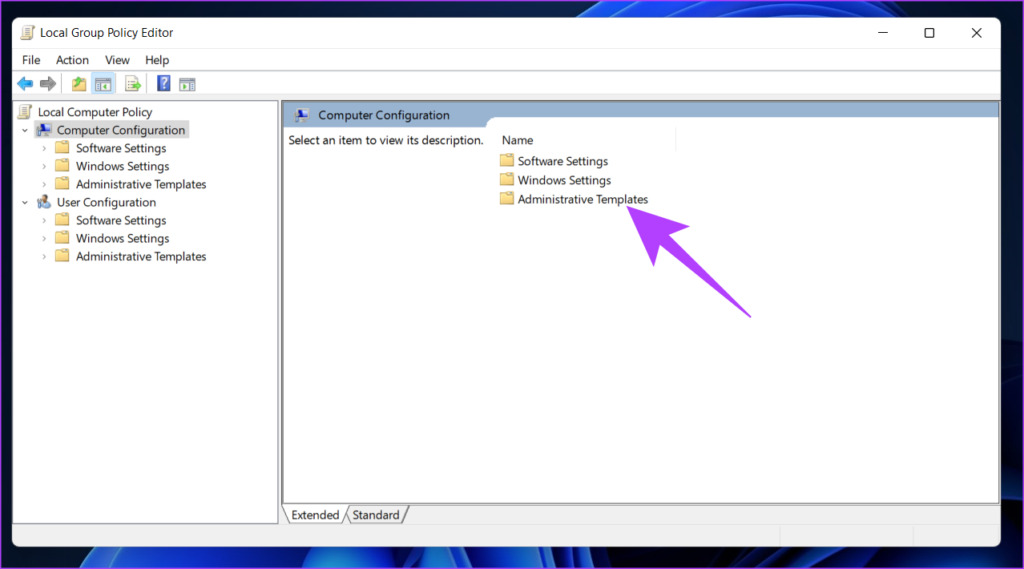
Paso 4: Seleccione la opción Sistema.
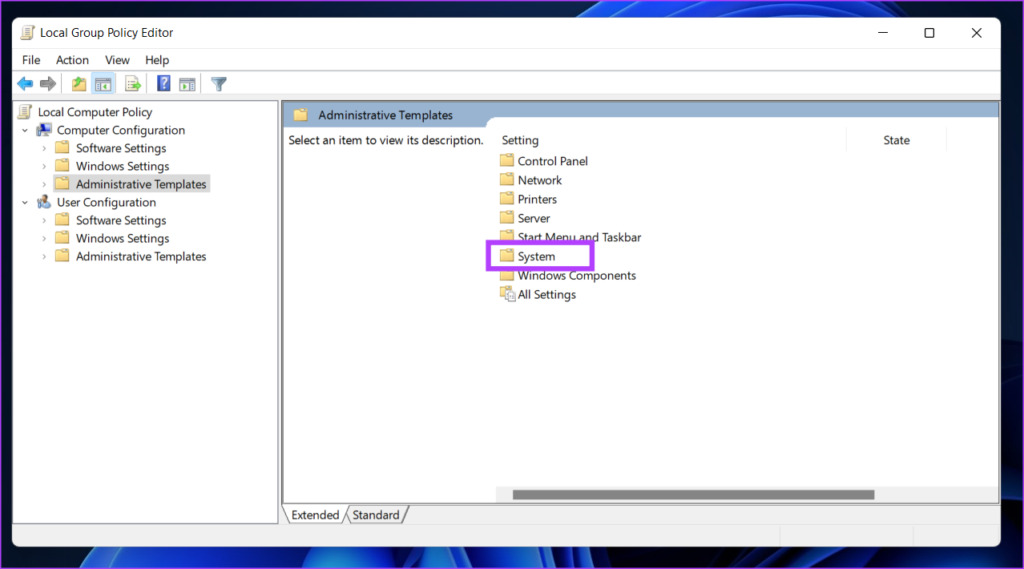
Paso 5: En la opción Sistema, busque’Opciones Ctrl+Alt+Supr’en la barra lateral, vaya a’Eliminar Administrador de tareas’a la derecha y doble-haga clic en él.
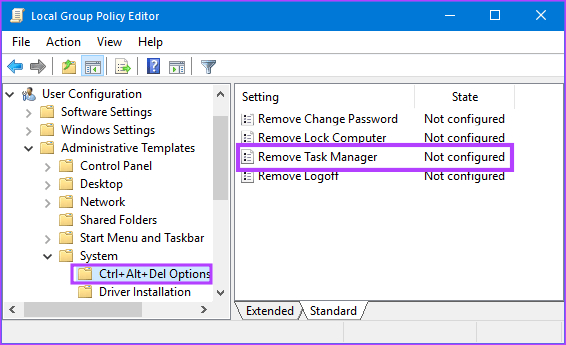
Paso 6: En la ventana”Eliminar Administrador de tareas”, seleccione la opción Habilitado. Finalmente, haga clic en Aplicar y luego en Aceptar.
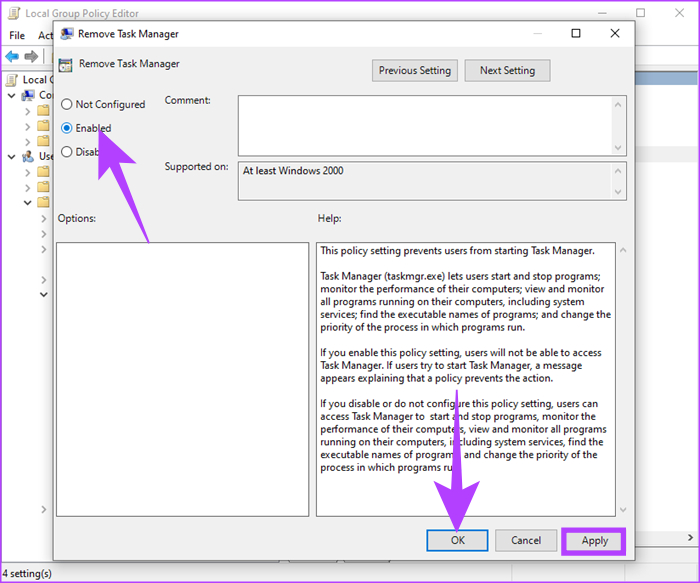
Ahí tienes. Ahora, todo lo que necesita hacer es reiniciar Windows. Y una vez que se reinicie, no podrá volver a abrir el Administrador de tareas. Cada vez que intente abrirlo, aparecerá un mensaje de error.
Si desea volver al modo normal, en la política”Eliminar el Administrador de tareas”, seleccione la opción”No configurado”y haga clic en Aplicar seguido de Aceptar.
Preguntas frecuentes sobre la desactivación del Administrador de tareas
1. ¿Qué sucede si finalizo todo en el Administrador de tareas?
No todos, pero algunos procesos que se ejecutan en el Administrador de tareas ayudan a que Windows funcione sin problemas. Si finaliza todo en el Administrador de tareas, Windows no funcionará correctamente y también podría bloquearse.
2. ¿Dónde se guarda el Administrador de tareas?
El Administrador de tareas de Windows se guarda en la unidad C, donde está instalado Windows. Puede navegar hasta el archivo ejecutable del Administrador de tareas yendo a’C:\Windows\System32.’
3. ¿Cómo elimino procesos innecesarios del Administrador de tareas?
Si ya conoce los procesos innecesarios que se están ejecutando, todo lo que necesita hacer es abrir el Administrador de tareas con la herramienta de búsqueda de Windows, seleccionar el proceso y elegir Finalizar Proceso.
Tome el control de su sistema Windows
Todos los diferentes métodos mencionados anteriormente lo ayudarán a deshabilitar el Administrador de tareas para usuarios específicos en Windows. Ahora que ha pasado por esto, háganos saber por qué desea deshabilitar el Administrador de tareas en la sección de comentarios a continuación.